Durante a rotina de trabalho com o iFood, é preciso aceitar cada novo pedido recebido pela sua loja no Gestor de Pedidos. Caso esse aceite não seja feito em um prazo de até 5 minutos, o pedido é automaticamente cancelado por não confirmação.
Para facilitar sua operação, o iFood está lançando a nova funcionalidade de aceite automático de pedidos. Quando habilitado, ao receber um novo pedido, ele já é automaticamente adicionado no status de produção. Mas saiba que sua loja tem autonomia para habilitar e desabilitar essa função caso você prefira continuar aceitando os pedidos manualmente.
Saiba mais sobre o aceite automático de pedidos e entenda como habilitar ou desabilitar essa função!
O que é o aceite automático de pedidos?
A ferramenta de aceite automático consiste em uma funcionalidade que torna desnecessária a ação humana para aceitar pedidos. Ao recebê-los, o sistema aceita automaticamente o pedido, que já segue para a etapa seguinte do fluxo normal da jornada do pedido, evitando a perda de pedidos por não confirmação e seu consequente cancelamento.
Essa funcionalidade pode ser habilitada ou desabilitada conforme as preferências da sua operação. Ao ser habilitada, você receberá notificações sonoras diferentes no Gestor de Pedidos, sempre que um novo pedido chegar. Confira:
Como habilitar ou desabilitar a função?
O procedimento para ligar ou desligar o aceite automático é feito no Gestor de Pedidos. Basta seguir os seguintes passos:
- clique no botão de “Ajuste” na barra lateral;
- clique em “Gestão de lojas“;
- vá à opção “Aceite automático de pedidos“;
- ligue ou desligue a funcionalidade de acordo com sua preferência;
- clique no botão “Salvar“.
Lembrando que se a funcionalidade estiver ligada, o aceite de pedidos estará no modo automático, tornando desnecessária a presença de alguém olhando o tempo todo o Gestor de Pedidos para aceitar os pedidos recebidos. Se a funcionalidade estiver desligada, o aceite de pedidos estará no modo manual, tornando necessária a ação de alguém aceitar o pedido.
Como habilitar a funcionalidade em múltiplas lojas
Caso você tenha múltiplas lojas no Gestor de Pedidos, você pode escolher para cada loja como deseja aceitar os pedidos. As lojas aparecerão listadas no Gestor, dentro da opção “Aceite automático de pedidos”. Para cada loja haverá um botão respectivo para o ativar/desativar a funcionalidade.
Como funciona a impressão dos pedidos?
Ao habilitar a funcionalidade de aceite automático, uma boa prática é habilitar também a impressão automática dos pedidos. Dessa maneira você agiliza sua operação, sem precisar imprimir manualmente cada novo pedido para gerenciar as entregas.
Para ativar a impressão automática você deve abrir o Gestor de Pedidos e seguir os seguintes passos:
- clique em “Ajustes“;
- clique na opção “Impressão“;
- arraste até o final da tela e clique em “Impressão automática de pedidos“.
Com o aceite automático de pedidos você tem ainda mais agilidade na rotina do seu delivery, podendo otimizar sua operação. Além disso, você evita que pedidos sejam cancelados por falta de confirmação.
Aproveite e acesse o espaço de Melhoria Contínua para conhecer outras iniciativas do iFood!

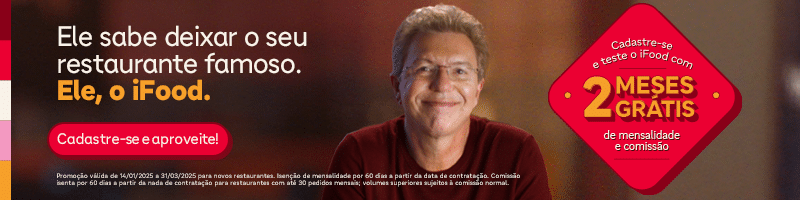




Respostas de 40
Boa tarde. Configurei a impressora pra imprimir automático e mesmo assim preciso clicar pra imprimir manualmente. Como corrigir? Modelo Brasil PC p805.
Oi Kleber, tudo bem? Temos um time de especialistas para te ajudar! Para acioná-lo, vá ao Portal do Parceiro, clique em “Chamados e ajuda” e logo depois em “Atendimento”.
estou tendo muitos cancelamentos de pedidos mesmo na função aceite automático ja fiz todas as configurações necessária mais o problema ainda insiste !
Olá, parceiro! Neste caso temos um canal exclusivo para falar sobre cadastro. Fique à vontade para nos chamar em nossa “Central de Ajuda” no link: https://bit.ly/3Rkt2M2
Boa noite! Essa explicação esta desatualizada! A interface do portal já não esta assim. Estou perdendo vendas e o suporte esta péssimo. Não aparece a opção de aceitar o pedido quando toca! E acabo perdendo a venda.
Olá, Parceiro! Temos um time de especialistas para te ajudar! Para acioná-lo, vá ao Portal do Parceiro, clique em “Chamados e ajuda” e logo depois em “Atendimento”.
Etou dificuldadesem aceitar o pedido quando o telefone toca
Oi Ana. Fale com um de nossos especialistas pelo Portal do Parceiro que vamos analisar o seu caso. Basta clicar em “Chamados e ajuda” no menu lateral, depois em “Iniciar atendimento”. 🙂
ja faz muito tempo que estou tentando falar c alguem do ifood e nunca consegui, gostaria de saber de que maneira poderia conseguir que alguem estrasse em contato ou eu entrar em contato pq estou desesperada p falar c alguem do ifood e o atendimeto é péssimo e impossivel de falar.
Oi, Elaine! Vá ao Portal do Parceiro, clique em “Chamados e ajuda” e logo depois em “Atendimento”. Se já tiver feito isso, nos informe o número do chamado pelo direct do Instagram (@ifoodparaparceiros), beleza?
Boa tarde, ocorreu esse cancelamento da minha loja, por culpa e deficiência do IFood, pois o gestor de pedidos caiu, e estava oscilando, e no meio da oscilação entrou um pedido, que não conseguiu confirmar pois o gestor travou de novo, peço ao IFood que resolva esse cancelamento e que não coloque esse cancelamento a avaliação de super restaurante e que isso não atrapalhe minha visibilidade na plataforma.
Oi, Paulo! SEntimos muito pelo ocorrido! Temos um time de especialistas para te ajudar! Para acioná-lo, vá ao Portal do Parceiro, clique em “Chamados e ajuda” e logo depois em “Atendimento”.